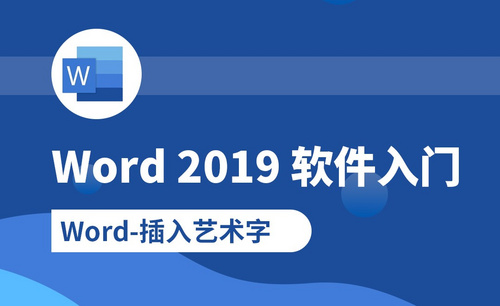cad改线宽没反应怎么办?
发布时间:2021年01月28日 14:10
cad是在机械设计中常用的一个软件。那么cad设置了线宽但是显示不出来怎么办?也就是很多小伙伴感兴趣的问题cad改线宽没反应。不要着急,下面小编就和大家分享一下cad改线宽没反应怎么办。想要学习的小伙伴快来了解一下吧!
如图,线宽是设置了粗线条的,但是并没有显示出和普通线宽不一样的情况。
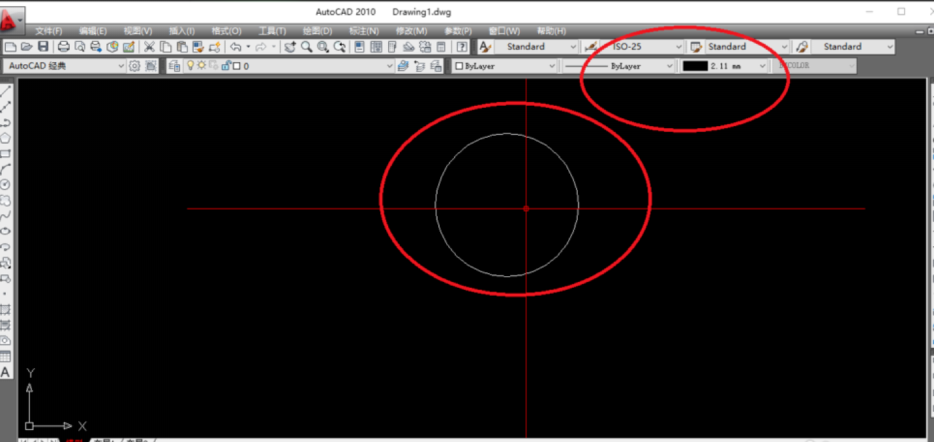
这是因为线宽在默认情况下是不显示出来的。我们在命令行输入 LW,就可以打开线宽管理窗口了。
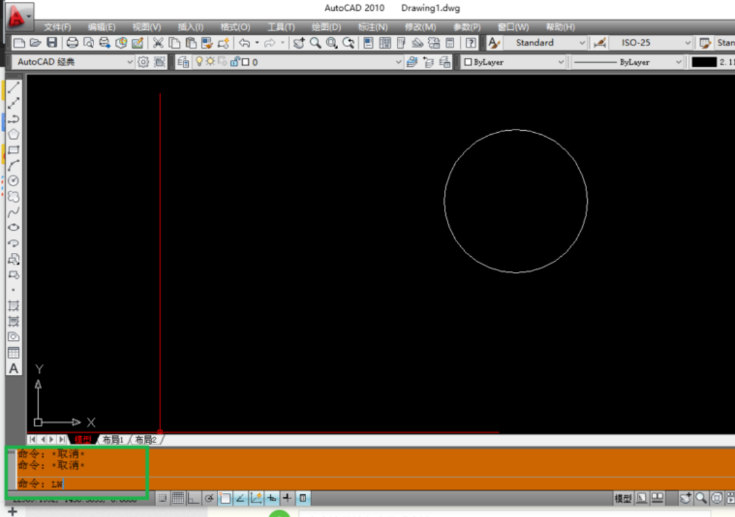
看到,这里“显示线宽”,勾上去,默认情况下是不显示的。
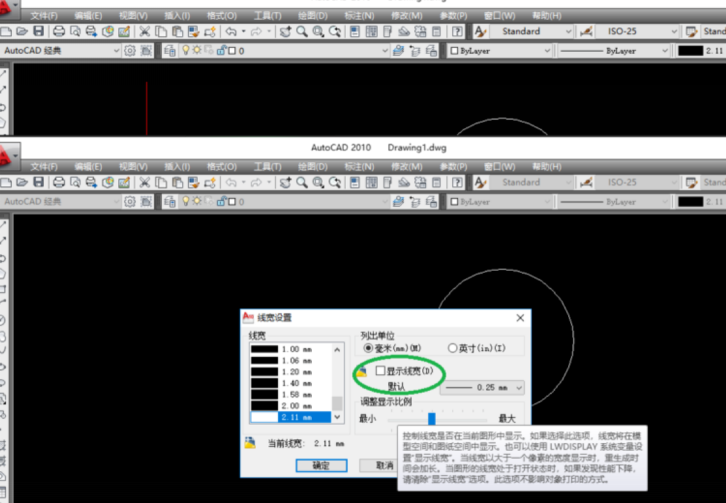
就可以看到线宽了。还可以更改默认情况下的线宽等一些设置。
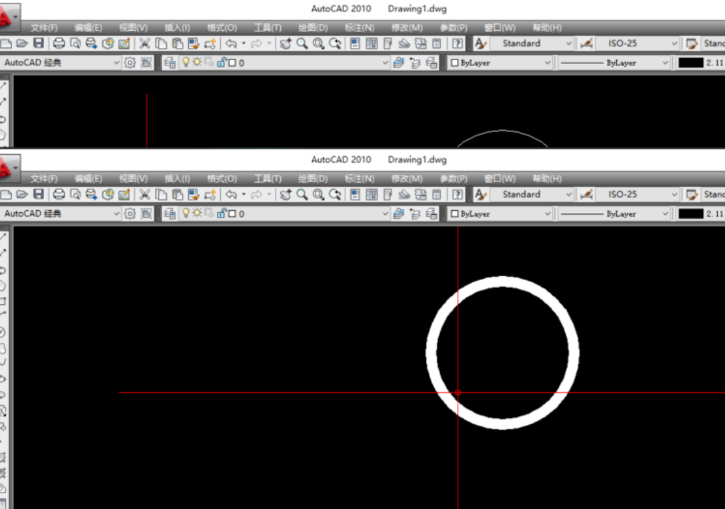
那么关于cad改线宽没反应的问题,小编今天就介绍到这里了,不过关于cad的知识有很多,小编还要说一下与cad基本功能有关的内容。
平面绘图:能以多种方式创建直线、圆、椭圆、圆环多边形(正多边形)、样条曲线等基本图形对象。
绘图辅助工具:提供了正交、对象捕捉、极轴追踪、捕捉追踪等绘图辅助工具。正交功能使用户可以很方便地绘制水平、竖直直线,对象捕捉可 帮助拾取几何对象上的特殊点,而追踪功能使画斜线及沿不同方向定位点变得更加容易。
编辑图形:cad具有强大的编辑功能,可以移动、复制、旋转、阵列、拉伸、延长、修剪、缩放对象等。
标注尺寸:可以创建多种类型尺寸,标注外观可以自行设定。
书写文字:能轻易在图形的任何位置、沿任何方向书写文字,可设定文字字体、倾斜角度及宽度缩放比例等属性。
图层管理功能:图形对象都位于某一图层上,可设定对象颜色、线型、线宽等特性。
三维绘图:可创建3D实体及表面模型,能对实体本身进行编辑。
网络功能:可将图形在网络上发布,或是通过网络访问AutoCAD资源。
数据交换 :提供了多种图形图像数据交换格式及相应命令。
好了,今天就到这儿了,选择学习cad的朋友可要好好坚持下去哦!
本篇文章使用以下硬件型号:联想小新Air15;系统版本:win10;软件版本:cad2018。